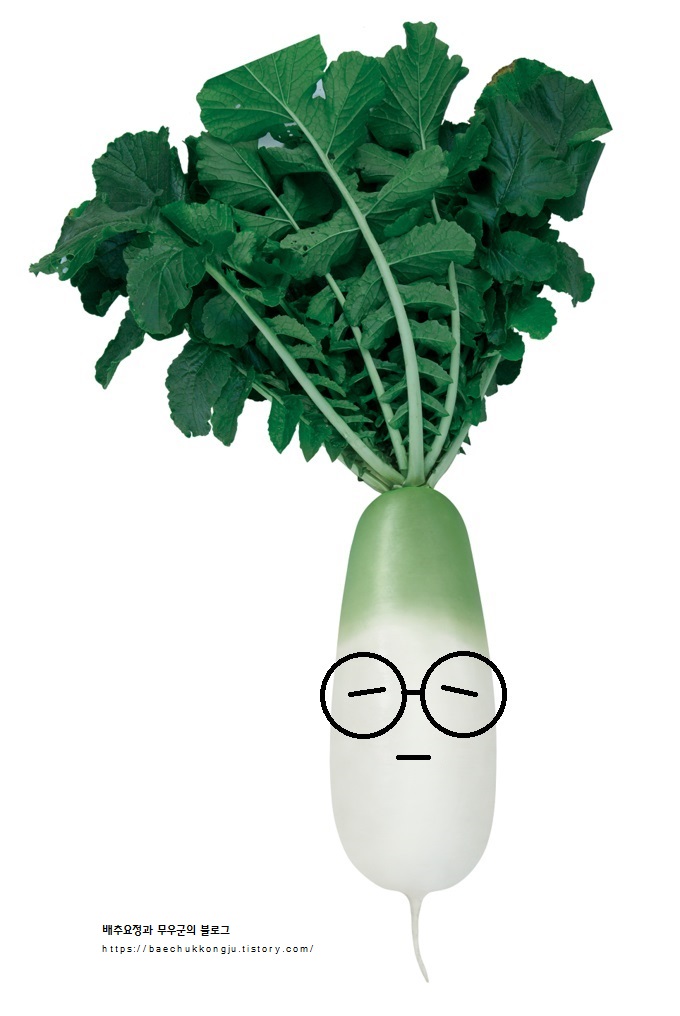
안녕하세요~ 무우군입니다.
요즘 주식 일기보다 애드센스 관련된 글로 자주 만나 뵙네요 ㅎㅎ ;;
하루에 한 번 주식에 관해 글을 쓰려니 실력도 부족하고 저보다 뛰어나신 분들도 워낙 많아서
점점 뜸해지고 있네요 ㅎㅎ ;;
그 대신 티스토리 블로그 수입 관련하여 관심이 생겨 하나씩 하나씩 공부하는 중입니다.
애드센스 광고 합격 이후 광고 등록하는데 자동으로 모든 게 다 되어 있어 신경 쓰지 않았는데
다른 분들은 블로그 본문 글 중간에 애드센스 광고가 들어가 있는 분이 계시더군요.
그래서 다시 한번 "수입 목록"에 애드센스 광고 등록 부분을 확인해봤는데...
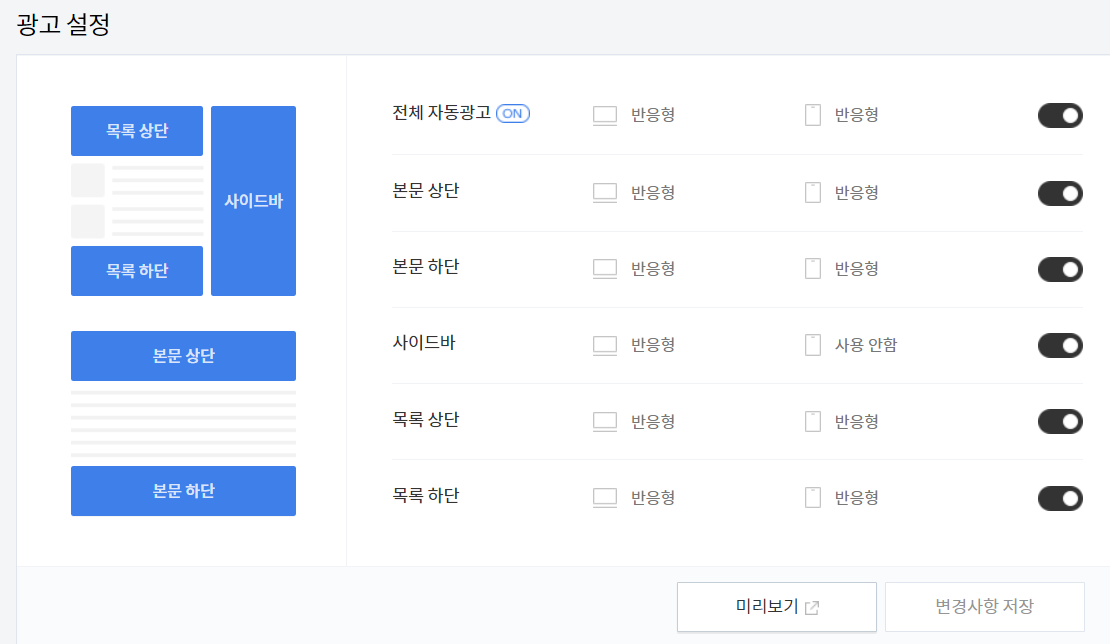
어디에도 본문 중간에 광고 설정을 선택할 수 있는 부분이 없었습니다.
그래서 이번에도 열심히 알아낸 방법을 공유해 드리겠습니다.

구글 애드센스에 들어가서 로그인 후 광고 탭에서 개요를 누르신다음 광고 단위 기준을 클릭하시면
위의 스크린샷과 같은 화면이 나옵니다.
이후 콘텐츠 내 자동 삽입 광고를 클릭하시면 아래와 같은 화면이 나올 거예요.
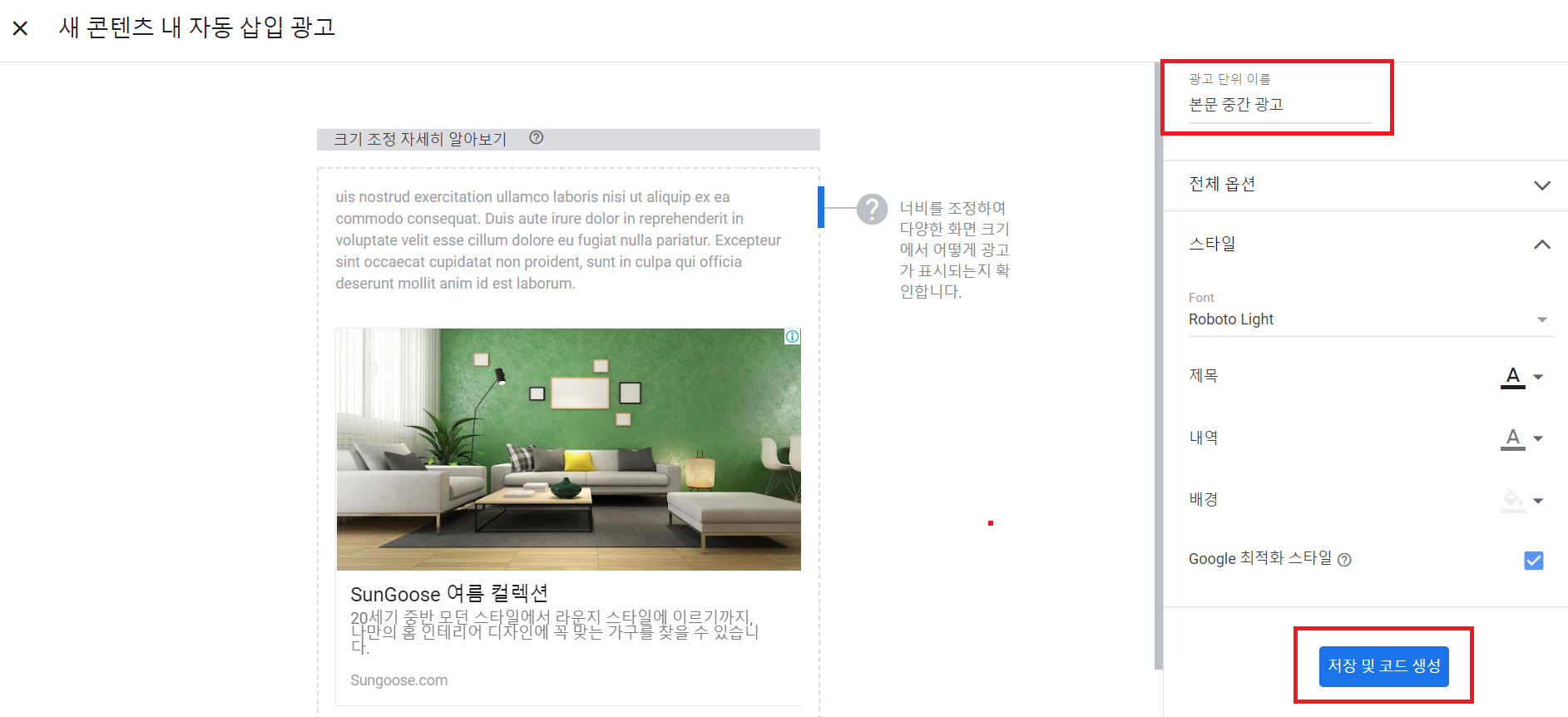
오른쪽 상단에 광고 단위 이름에 사용하실 광고의 이름을 정하여 적어주시고 그 아래에는
광고에 대한 옵션인데 전 잘 몰라서 그냥 아무것도 변경하지 않았습니다.
이후 "저장 및 코드 생성" 버튼을 누르시면 아래와 같은 화면이 나옵니다.
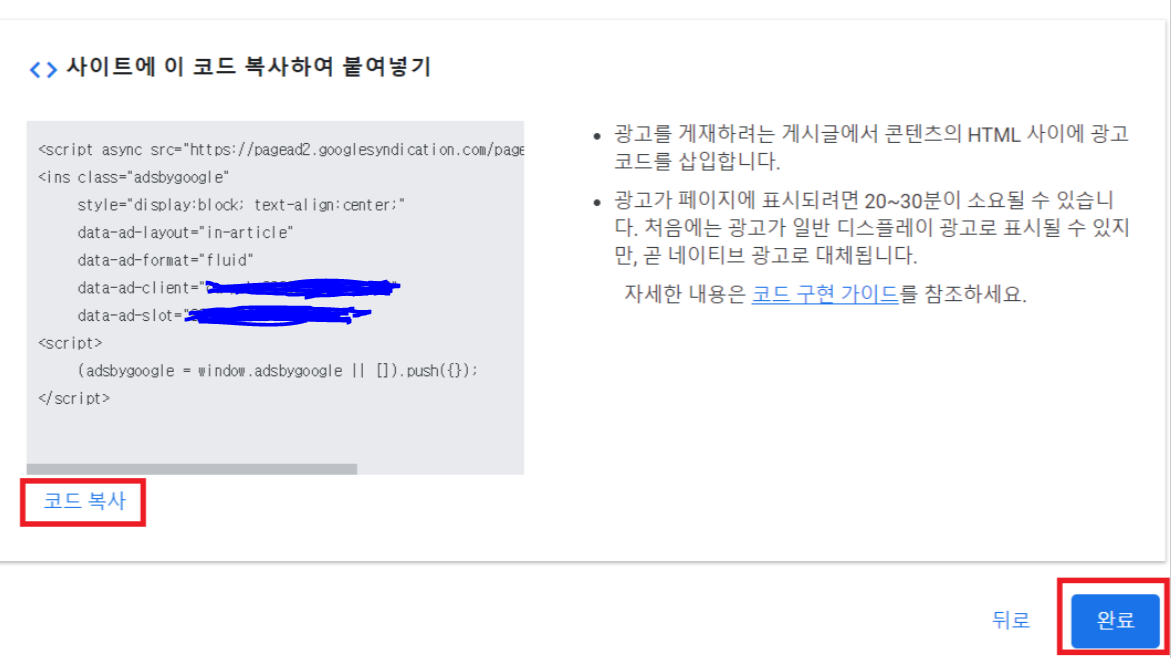
그러면 코드 복사를 클릭해주시고 완료 버튼을 누르시면 애드센스 광고 코드가 복사됩니다.
이후 다시 티스토리 블로그 관리 목록으로 이동하여 콘텐츠에서 서식 관리를 클릭해주세요.
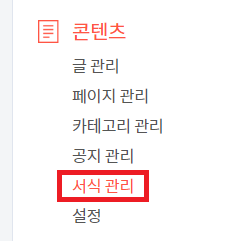

그다음으로 서식 쓰기를 누르시면 아래와 같은 화면이 나올 거예요.
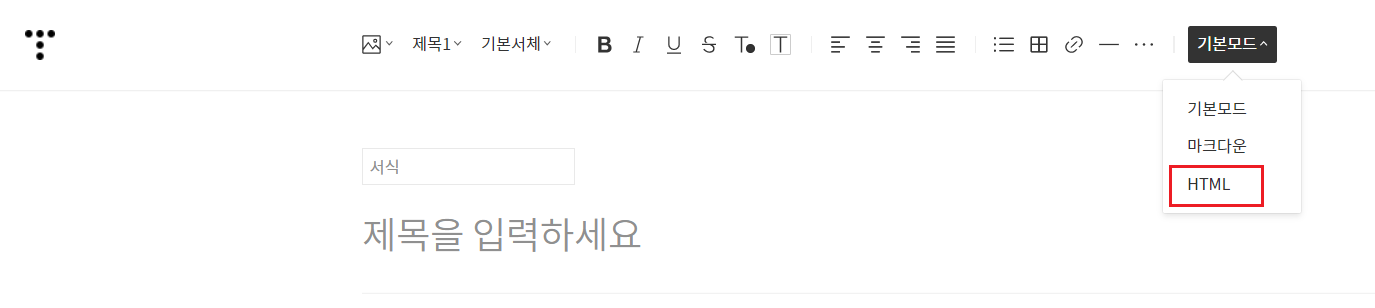
기본 모드 클릭 이후 HTML을 클릭하신 뒤 아까 복사하였던 코드를 Ctrl+V 하시면 코드가 아래의
스크린샷처럼 나타나실 거예요^^
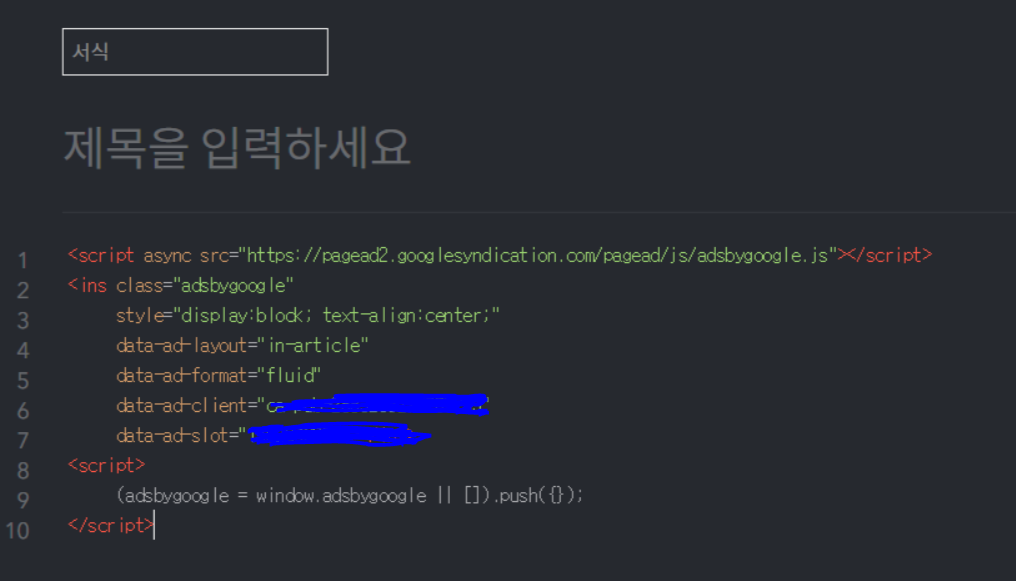

그런 다음 다시 HTML에서 기본 모드로 바꿔주시면 아래와 같이 광고 서식이 완료됩니다.
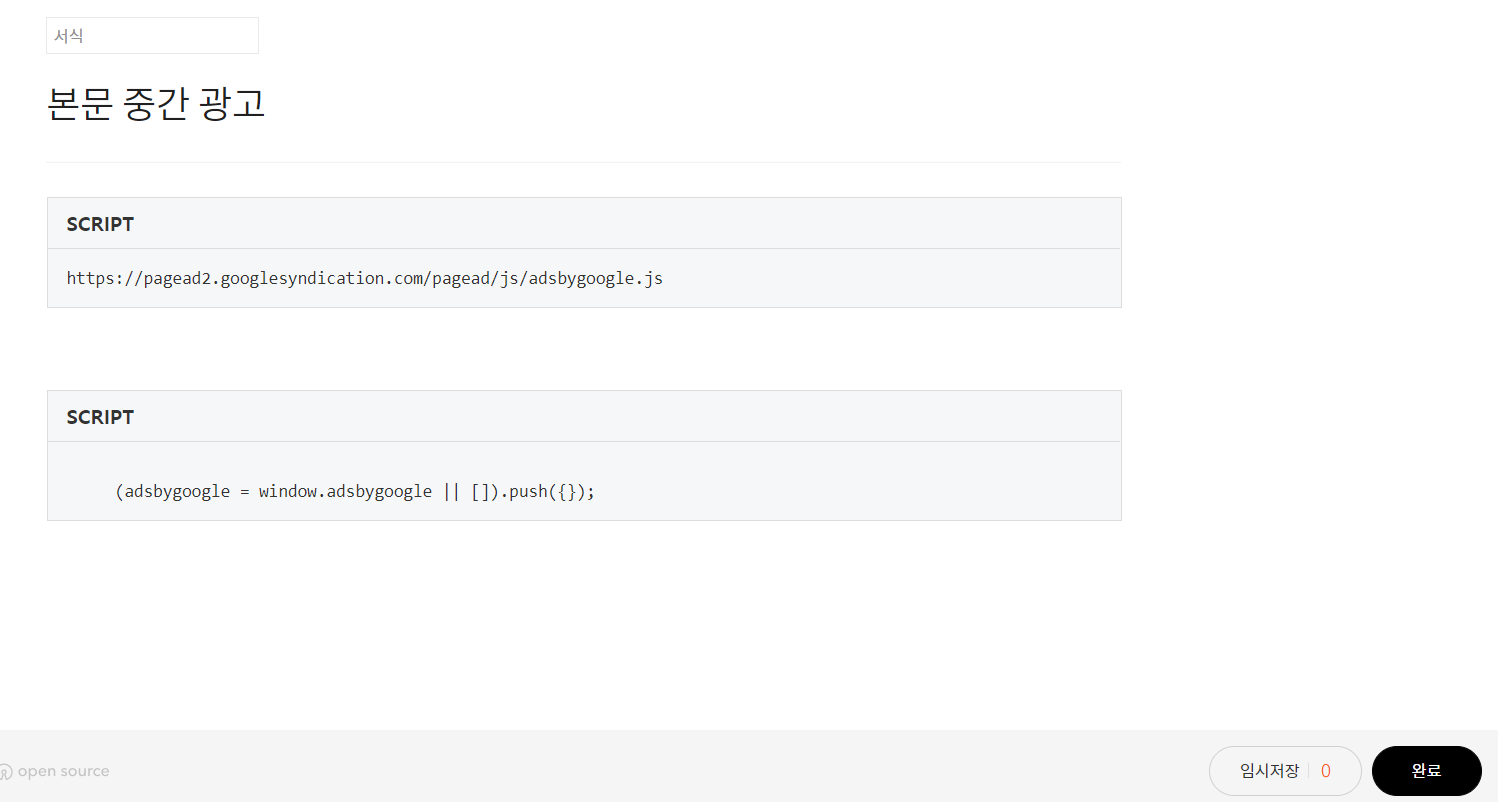
그러면 이제 제목에 사용하실 서식의 이름을 작성해주시고 완료를 누르시면 본문 광고 서식을
완성합니다~~^^
다음 글을 포스팅하실 때 블로그 글 중간에 광고를 넣을 자리에 커서를 두고
"더보기"에 서식 탭을 눌러주시면 광고를 만들었던 서식을 확인할 수 있습니다.


그럼 만들었던 서식을 누르면 커서가 있던 자리에 아래의 스크린샷처럼 글 중간에 서식이 작성된 것을
확인할 수 있습니다.

이후 포스팅을 완료하고 글을 확인해보면 ~~~
짜잔!~ 본문 중간에 애드센스 광고가 게재된 것을 확인할 수 있습니다^^
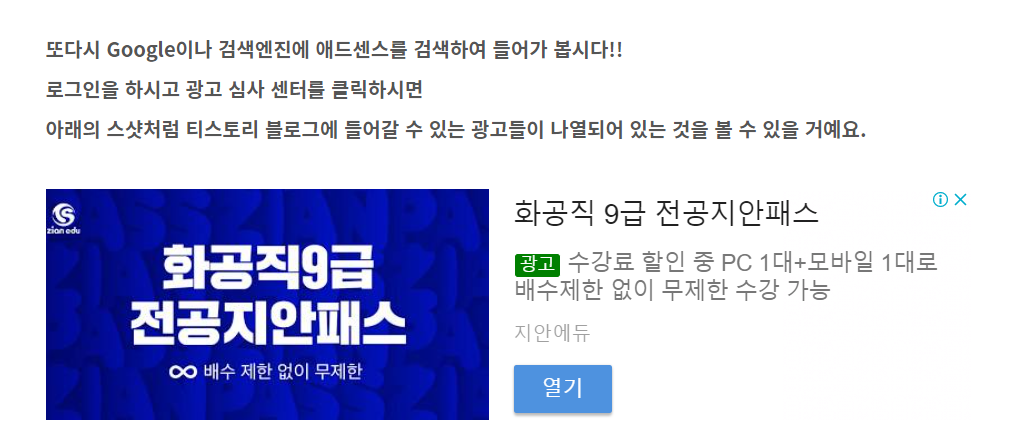
이러한 기능을 쓰니 애드핏은 별로 쓸 일이 없네요.
일단 애드센스만 다 사용하여 며칠 동안 얼마나 수익이 나는지 확인해보고
또 이후에는 애드핏도 함께 써보면서 어떤 방법이 가장 많은 수익을 가져다주는지
계속 실험을 해봐야겠습니다.
나중에 관련 부분도 포스팅해보겠습니다.
이제 정말 올해가 얼마 안 남았네요~
다들 올 한 해 고생 많으셨습니다.
내년에는 더욱더 즐겁고 행복한 일이 가득하기를 바라면서
이만 글을 마치겠습니다.
2020/12/27 - [애드센스 팁] - 애드센스 팁)수익률 낮은 광고 차단 하는 방법! 수익률 높은 광고 노출 시키기><
2020/12/30 - [애드센스 팁] - 애드센스 팁) 중국 광고 차단하는 방법, 이상한 광고 차단 하는 방법
'블로그 초보 꿀팁 나누기' 카테고리의 다른 글
| Daum 검색 누락 처리법(:블로그가 다음 사이트에서 검색이 안 될때) (18) | 2022.07.26 |
|---|---|
| 애드센스 팁) 애드센스 상단 광고 2개 넣는 방법(with Book club 스킨) (8) | 2021.01.11 |
| 애드센스 팁) 중국 광고 차단하는 방법, 이상한 광고 차단 하는 방법 (18) | 2020.12.30 |
| 애드센스 팁) 수익률 낮은 광고 차단 하는 방법! 수익률 높은 광고 노출 시키기 >< (18) | 2020.12.27 |




댓글